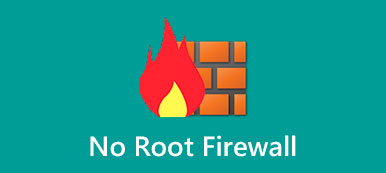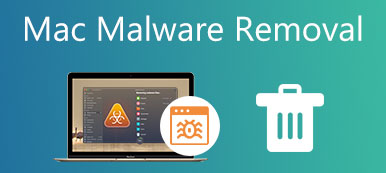Esta guía hablará sobre cómo apagar o encender el firewall en Mac y Windows. Los dos sistemas operativos más populares vienen con un firewall, que puede proteger su computadora contra ataques y accesos no deseados. Bloquea automáticamente el acceso no autorizado a su máquina. Por lo tanto, debe apagarlo cuando instale algunas aplicaciones de terceros. Esta guía demostrará el flujo de trabajo para hacerlo en Mac o Windows.

- Parte 1: Cómo activar/desactivar el cortafuegos en Mac
- Parte 2: Cómo activar/desactivar el cortafuegos en Windows
- Parte 3: Preguntas frecuentes sobre cómo desactivar el cortafuegos
Parte 1: Cómo activar/desactivar el cortafuegos en Mac
A diferencia de Windows, el firewall integrado está deshabilitado en Mac de forma predeterminada. Para proteger su máquina, es mejor que la encienda manualmente ya que Mac tiene muchos servicios que pueden ser atacados fácilmente por el malware o virus.
Paso 1 Haz clic en el botón Apple menú cuando tenga la intención de activar/desactivar el cortafuegos en Mac.
Paso 2 Elija el Preferencias del sistema elemento y seleccione Seguridad y Privacidad.
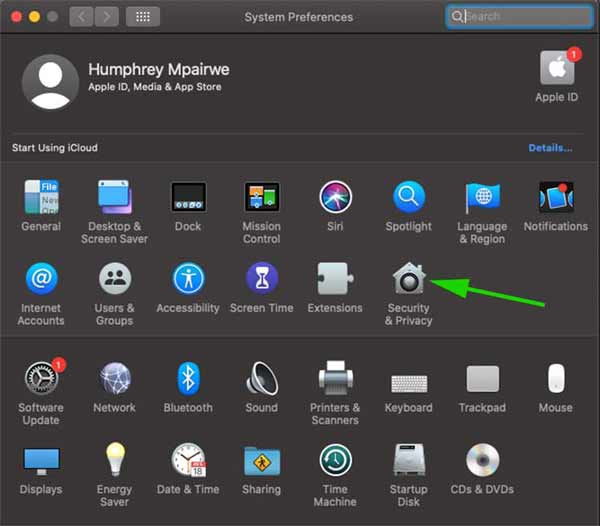
Paso 3 Cambie a la Firewall pestaña en el cuadro de diálogo emergente. Cuando se le solicite, ingrese su nombre de usuario y contraseña, y haga clic en el descubrir botón para desbloquear las opciones. Luego haga clic en el Desactivar cortafuegos or Activar Firewall .
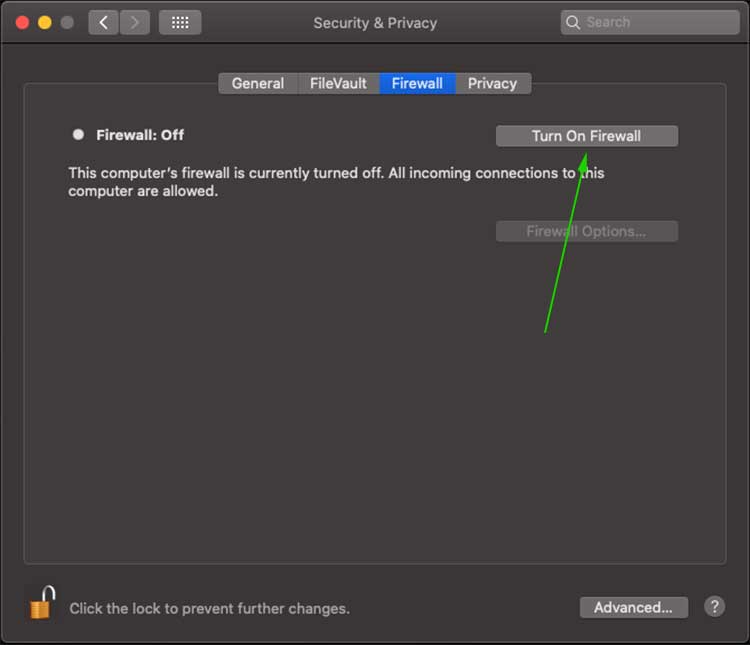
Paso 4 Para obtener configuraciones adicionales, haga clic en el Opciones de Firewall botón. Luego verá todas las aplicaciones que pueden enviar y recibir tráfico de red. Puede agregar o eliminar aplicaciones específicas con el más or menos .
Nota: Una vez que el firewall está habilitado en Mac, puede personalizar la configuración presionando el botón Avanzado .
Parte 2: Cómo activar/desactivar el cortafuegos en Windows
Microsoft ha introducido un firewall en Windows durante décadas. A medida que el sistema se actualiza, se vuelve complicado apagarlo. Por lo tanto, demostramos los procedimientos según las diferentes versiones.
Cómo activar/desactivar el cortafuegos en Windows 11
Paso 1 Haga clic derecho en Windows en la barra de tareas y elija Configuración en el menú contextual.
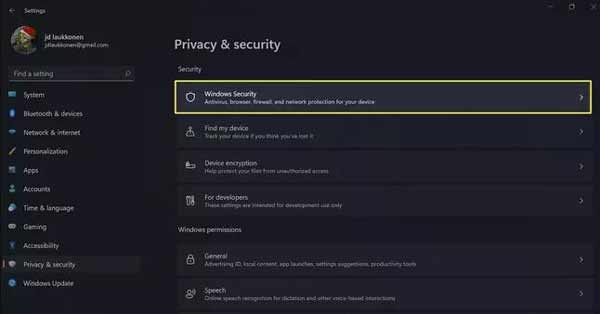
Paso 2 Seleccione el botón Privacidad y seguridad elemento en el lado izquierdo y haga clic en el de seguridad de windows opción en el lado derecho.
Paso 3 Haz clic en el botón Abra la seguridad de Windows botón, y elija Protección de redes y firewall.
Paso 4 Golpea la Red pública elemento y desactívelo. Luego recibirá el mensaje que dice El cortafuegos público está desactivado, Su dispositivo puede ser vulnerable.
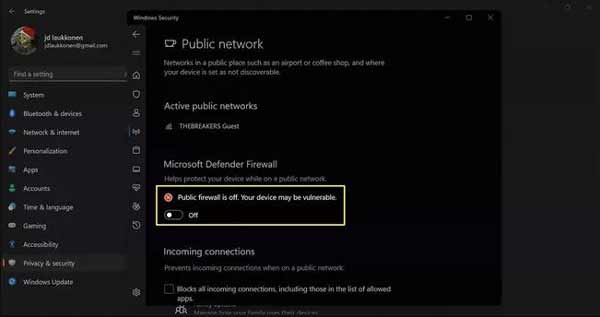
Paso 5 Para deshabilitar el firewall en Windows 11 para una aplicación específica, haga clic en Permitir una aplicación a través del firewall bajo el Protección de redes y firewall sección. Golpear Cambiar ajustes, haz clic en Permitir otra aplicacióny presione Explorar para agregarlo a la lista.
Nota: Para activar el firewall en Windows 11, puede activar Red pública.
Cómo deshabilitar/habilitar el cortafuegos en Windows 10/8/7
Paso 1 Abre el Panel de Control de la Empieza menú en la esquina inferior izquierda.
Paso 2 Haz clic en el botón Sistema y seguridad enlace y, a continuación, elija Firewall de windows or Firewall de Windows Defender.
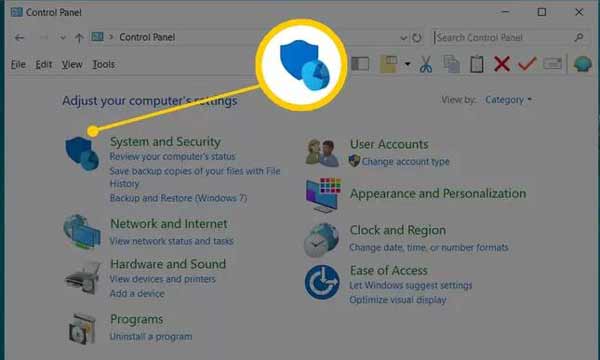
Paso 3 Golpea la Activar o desactivar Firewall de Windows en la barra lateral izquierda y luego seleccione Apague el Firewall de Windows Defender para deshabilitar el firewall en Windows 10 o anterior.
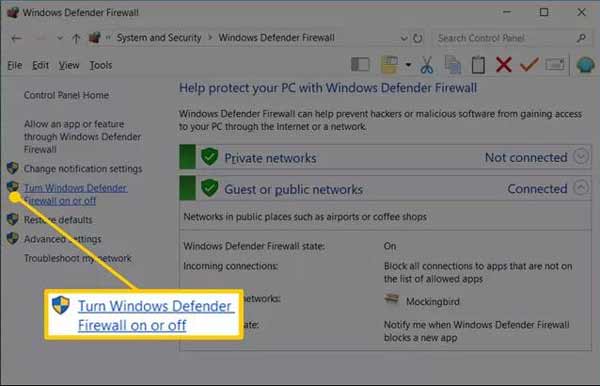
Paso 4 Finalmente, haz clic en OK Para guardar los cambios.
Cómo activar/desactivar el cortafuegos en Windows Vista
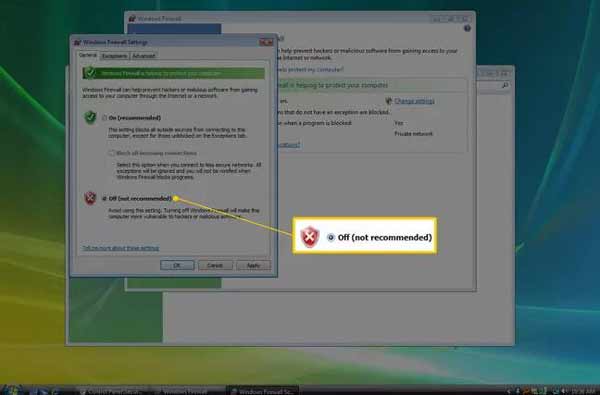
Paso 1 Para desactivar el cortafuegos en Windows Vista, introduzca también el Panel de Control de la Empieza .
Paso 2 Haz clic en el botón Seguridad elemento en la lista de categorías y, a continuación, seleccione Firewall de windows.
Paso 3 A continuación, elige Activar o desactivar Firewall de Windows En el lado izquierdo. Luego cambie a la General pestaña, y seleccione la DESC opción. Golpear OK para confirmarlo
Nota: Si desea activar el firewall en Windows Vista, seleccione On en la categoría Industrial. General .
Cómo activar/desactivar el cortafuegos en Windows XP
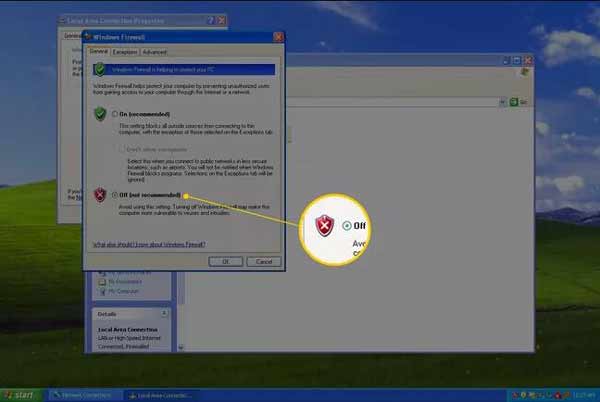
Paso 1 Escriba el Panel de Control de la Empieza menú. Selecciona el Conexiones de red e Internet ít.
Paso 2 Encuentra los Panel de Control in Clásica ver y elegir Conexiones de red.
Paso 3 Haga clic derecho en su red y elija el Antiestáticas .
Paso 4 Cambie a la Avanzado pestaña, y haga clic en Configuración botón. Luego seleccione DESC para deshabilitar el firewall en Windows XP. Por último, haga clic en el OK .
Recomendar: la mejor herramienta de eliminación de malware de Mac

Cuando apaga el firewall en su Mac, su computadora se vuelve vulnerable a virus, malware y otras amenazas. La mejor manera de proteger su Mac es un poderoso Eliminación de malware de Mac herramienta, como Apeaksoft Mac Cleaner. Puede limpiar malware, eliminar virus y otros archivos peligrosos en su Mac fácilmente.

4,000,000+ Descargas
Escanee su disco para buscar malware y virus.
Elimine completamente el malware en Mac sin conocimientos técnicos.
Proteja su privacidad y sus acciones en Internet sin firewall.
Disponible para una amplia gama de ordenadores y portátiles.
Parte 3: Preguntas frecuentes sobre cómo desactivar el cortafuegos
¿Cómo deshabilitar el firewall con PowerShell?
Pulse el botón Windows + X para abrir el menú de enlace rápido y presione la tecla A clave para iniciar Windows PowerShell. Ingrese el comando Set-NetFirewallProfile -Ehabilitado False y pulsa el Acceder llave. Luego ejecuta Set-NetFirewallProfile -Perfil Dominio, Público, Privado - Habilitado Falso.
¿Por qué McAfee Firewall no activa MacOS Big Sur?
Abierto Preferencias del sistema a partir de su Apple menú. Ir a Seguridad y Privacidad, haga clic en Permitir McAfee y verifique el estado del problema.
¿Cuál es la diferencia entre Firewall de dominio, Firewall privado y Firewall público?
El firewall de dominio se aplica cuando su computadora está conectada a un controlador de dominio. El firewall privado se aplica cuando una conexión a la red para la cuenta de su computadora no está asociada con ella. El cortafuegos público se aplica cuando se realiza una conexión a un dominio a través de una red pública.
Conclusión
Este artículo le explicó cómo apagar o encender el firewall integrado en Windows 11/10/8/7/Vista/XP y Mac OS X. Los procedimientos son complejos, pero puede aprenderlos claramente arriba respectivamente. Apeaksoft Mac Cleaner puede ayudarlo a proteger su máquina sin habilitar un firewall en Mac. ¿Más preguntas? Por favor, siéntase libre de dejar un mensaje debajo de esta publicación.